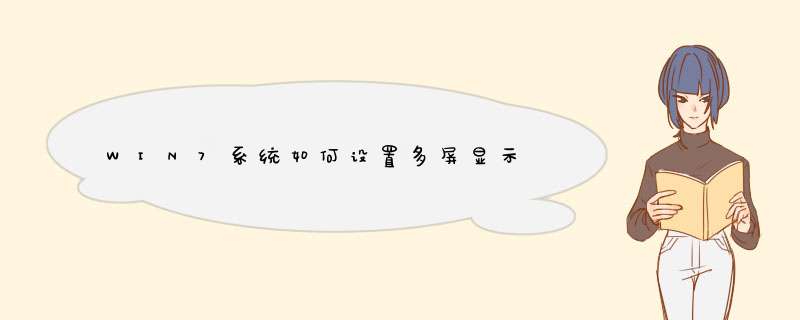
1、检查一下你的电脑显卡是否是允许双屏或更多屏显示,方法是查看电脑显卡上有几个插口,我们一般用到的显示屏信号线是VGA的,还有DVI和HDMI。一般双插头的都会配一个HDMI的插口,因为体积小不是很占用空间;
2、在同一个显卡上插上两根显示屏的数据线,然后显示屏通电。此时右击桌面。在d出的对话框中选择【屏幕分辨率】。
3、在下面设置位置上找到【多显示器】功能,将原本功能【只在1上显示桌面】修改为【扩充这些显示】,当然了你也可以选择【复制这些显示】这样做就没有多大意义了,因为你两个显示屏显示的是相同的内容。
在使用电脑过程中有时候为了更好的制作视频音乐、或者用电脑教学以及商业上的一些展示等,会需要用到两个显示器,这样可以更加清楚的看到画面,这样也可以更加方便的 *** 作了,但是想必有不少用户不知道要如何设置双显示器吧,要如何 *** 作呢?现在就把怎么设置Win7系统双显示器多屏幕模式分享给大家。
1、首先在win7桌面空白处右击鼠标选择“屏幕分辨率”选项;
2、如果你有安装有两台显示器的话,就会显示下图效果,如果未显示出两台显示器的话,单击“检测”进行检测,然后点击多显示器后面的按钮框,就可以看到“复制这些显示”和“扩展这些显示”两个选项;
1)如果你选择的是“复制这些显示”,那么在两个显示器上你会看到一模一样的Windows 窗口,适合教学演示、为多人展示相同内容的场所,也适合会场和户外等商业展示。
2)如果你选择的是“扩展这些显示”选项的话,扩展模式是指一个显示器内容扩展到两个显示器里,并且显示连续而不同的内容,同时我们可以自行定义横向或者纵向相加,对于这种状态,适合视频剪辑、音频剪辑、平面设计等需要比较细腻效果的软件和功能。如果是游戏玩家或者需要运行多种程序的人群也是非常适合的,甚至有更多的显示屏也可以用这个方法哦,很神奇吧。
关于教你怎么设置Win7系统双显示器多屏幕模式win7之家小编就跟大家分享到这边了,感兴趣的朋友们赶紧试试吧!
欢迎分享,转载请注明来源:内存溢出

 微信扫一扫
微信扫一扫
 支付宝扫一扫
支付宝扫一扫
评论列表(0条)